Прием на работу
Для работы с документами кадрового учета (приема на работу, кадрового перевода, увольнения) необходимо произвести настройки.
-
Зарплата и кадры – Настройки зарплаты.
-
В разделе Общие настройки установите переключатель в положение В этой программе.
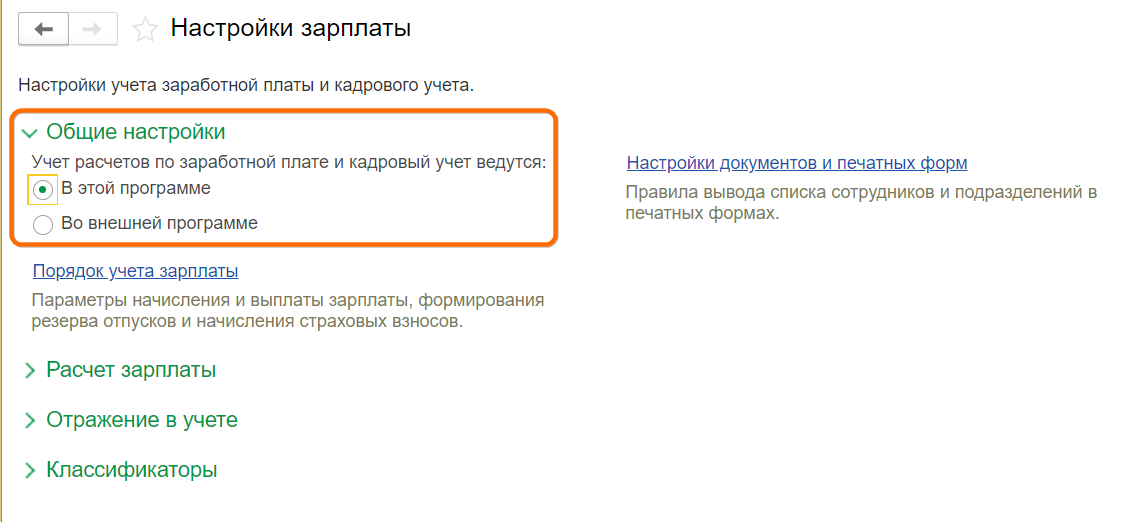
-
Для регистрации нового сотрудника откройте справочник Сотрудники.
-
Зарплата и кадры – Сотрудники.
-
Создать.
-
Поле Таб. номер заполняется автоматически при записи сотрудника. При необходимости его можно будет изменить.
-
ФИО - укажите фамилию, имя, отчество. Если в справочнике Физические лица (Зарплата и кадры – Физические лица) уже зарегистрироваy 'njn xtkjdtr, то для нового сотрудника автоматически предлагается использовать данные этого физического лица (в диалоге Найден человек с похожим именем по кнопке Да, это тот, кто мне нужен).
-
Заполните основные личные данные сотрудника, если эти данные ранее не были зарегистрированы. Если сотрудник не имеет страхового свидетельства, его необходимо получить. Для этого сотруднику необходимо подать соответствующее заявление в ПФР. Сделать это можно лично, через работодателя/ (gjlfxf FLD-1)
-
Организация укажите организацию, прием на работу в которую регистрируется.
-
По кнопке +Принять на работу или по кнопке Оформить документ – Прием на работу оформите прием на работу. При этом в информационной базе автоматически будут созданы:
-
табельный номер. По умолчанию предлагается следующий по порядку свободный табельный номер, который при необходимости может быть изменен - запись в справочнике Физические лица (личные данные сотрудника, кроме случая, когда для нового сотрудника используются данныеранее зарегистрированного в справочнике Физические лица физического лица)
- запись о сотруднике в справочнике Сотрудники.
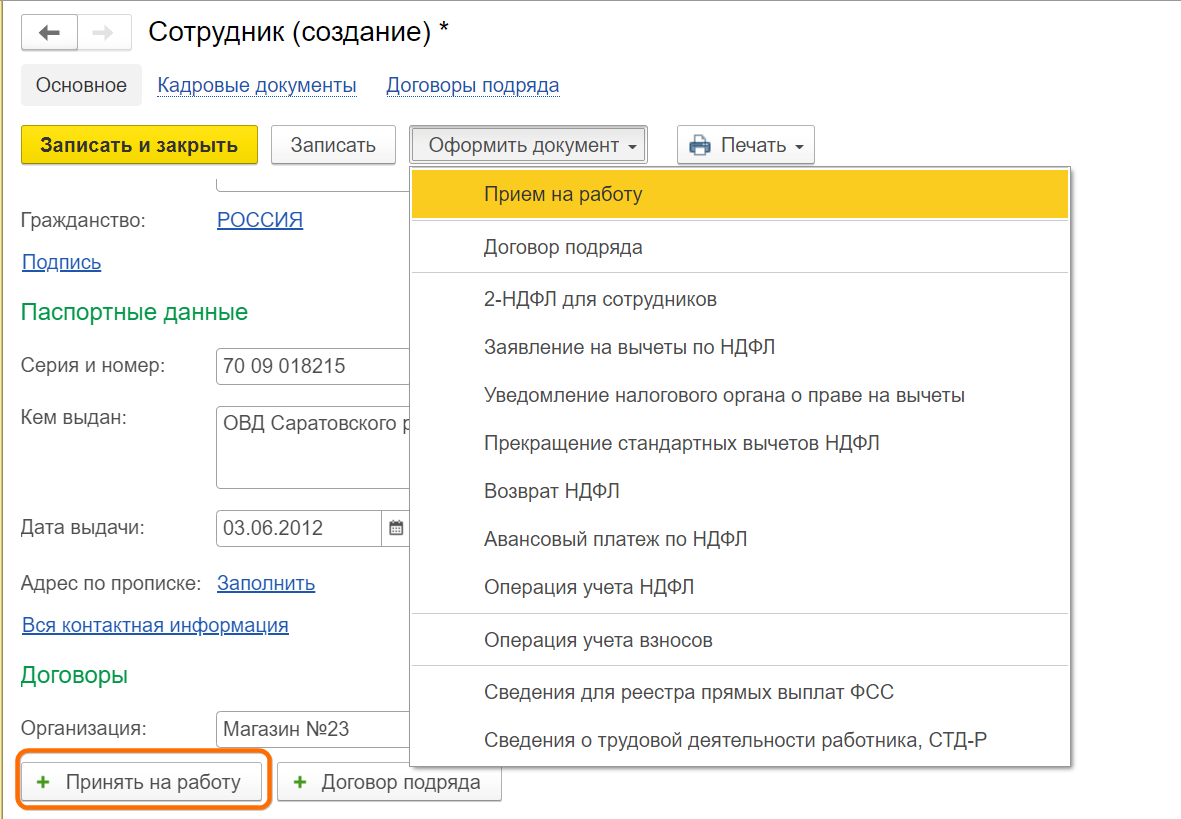
-
Заполните документ Прием на работу:
-
Номер - неактивно для пользователя. Программа автоматически присвоит номер документу после его записи. Дата документа и его номер используются при формировании печатной формы приказа о приеме по форме Т-1 и в качестве реквизитов приказа в личной карточке по форме Т-2
-
От - укажите дату приказа о приеме на работу. По умолчанию дата заполняется текущей датой компьютера
-
Наименование документа - по умолчанию указывается Приказ. Сведения из этого поля будут отражены в сведениях о трудовой деятельности (формы СТД-Р, СЗВ-ТД). Наименование документа в этом поле можно указать любое (например - Распоряжение), предварительно его добавив в список Наименования документов, открывающийся по кнопке выбора в данном поле
-
Организация - указывается организация, в которую принимается сотрудник
-
Есть второй документ-основание - если нужно указать второй документ-основание для кадровых мероприятий электронной трудовой книжки
-
Сотрудник - значение по умолчанию из справочника Сотрудники
-
Принять на работу - дата приема сотрудника на работу (в нашем примере – 01.04.2020)
-
Подразделение - структурное подразделение, в которое производится прием физического лица, из справочника Подразделения (Главное – Организации – Подразделения)
-
Должность - укажите должность сотрудника из справочника Должности (Зарплата и кадры – Должности)
-
если трудовая функция указана для должности, то поле Трудовая функция заполняется автоматически. В противном случае поле заполните, при необходимости, вручную из одноименного справочника, создав соответствующий элемент. Сведения указанные в данном поле будут отражены в сведениях о трудовой деятельности.
-
Испыт. срок (мес) укажите количество месяцев испытательного срока, если сотрудник принимается на работу с испытательным сроком. Продолжительность испытательного срока вводится в программу только для указания в печатной форме приказа о приеме по форме № Т-1. Согласно ст. 70 ТК РФ испытательный срок для большинства сотрудников не может превышать трех месяцев, а для некоторых категорий – не более шести. При заключении срочного договора на срок от 2 до 6 месяцев – не более двух недель
-
Вид занятости - выберите из предложенного перечня: Основное место работы, Внешнее совместительство, Внутреннее совместительство. По умолчанию предлагается вид занятости – Основное место работы
-
Оклад - размер оклада. По ссылке Доплаты укажите плановые начисления, необходимые ежемесячно производить в пользу сотрудника в соответствии с условиями заключенного трудового договора
-
Аванс - будет доступно если в настройках учета зарплаты (Зарплата и Кадры - Настройки зарплаты - Порядок учета зарплаты) в разделе Размер аванса переключатель установлен в положение Устанавливается индивидуально каждому сотруднику. Выберите способ расчета аванса из предложенного перечня: Фиксированной суммой, Процентом от оклада и укажите сумму аванса или процент от оклада. По умолчанию предлагается Процентом от оклада – 40%. В нашем примере – Фиксированной суммой
-
Условия приема - заполняется автоматически, но при необходимости его можно изменить
-
Подписи - открывает окно с полем Руководитель и его должностью, данные автоматически заполняются фамилией, именем, отчеством, должностью руководителя организации из справочника Организации (Главное – Организации – Подписи) для заполнения полей приказа о приеме на работу
-
Провести
-
Запись электронной трудовой книжки - когда флаг установлен, прием на работу будет отражен в сведениях о трудовой деятельности по форме СЗВ-ТД. Если нажать кнопку Зарегистрировать, то по кадровому мероприятию автоматически будет сформирован документ Сведения о трудовой деятельности работников, СЗВ-ТД.
-
Способ ведения трудовой книжки, выбранный по прежнему месту работы - можно указать способ ведения трудовой книжки, который выбрал новый сотрудник на прежнем месте работы - В бумажном виде или В электронной форме и дату заявления. В дальнейшем при автоматическом формировании списка сотрудников о выборе ведения их трудовой книжки (в документе Заявление о предоставлении сведений о трудовой деятельности) будет учтено, что такие сотрудники уже сделали свой выбор (в программе регистрируются сведения о заявлении и то, что они были переданы в ПФР), и они не будут автоматически попадать в список сотрудников по кнопке Заполнить
-
При приеме на работу после 01.01.2021 можно указать, что это первый прием на работу сотрудника (переключатель в положении Начало). Если переключатель установлен в положении Начало, то считается, что по сотруднику ведется только электронная трудовая книжка, а бумажная – нет
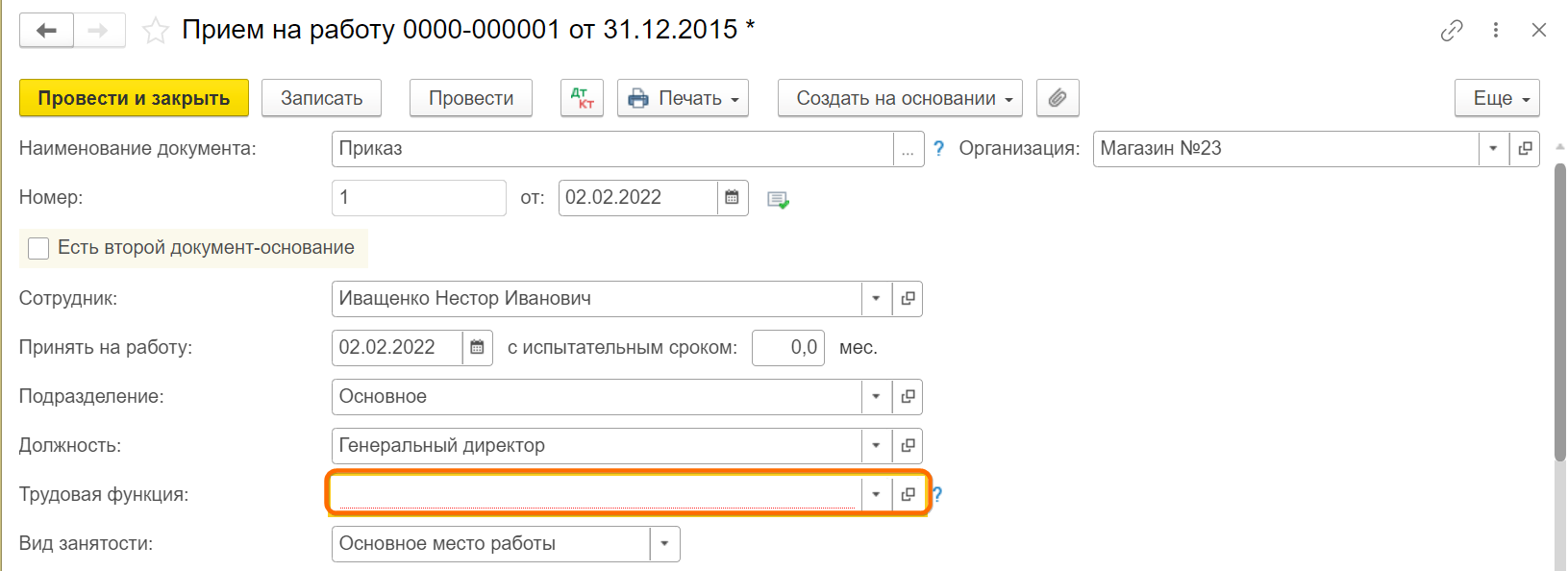
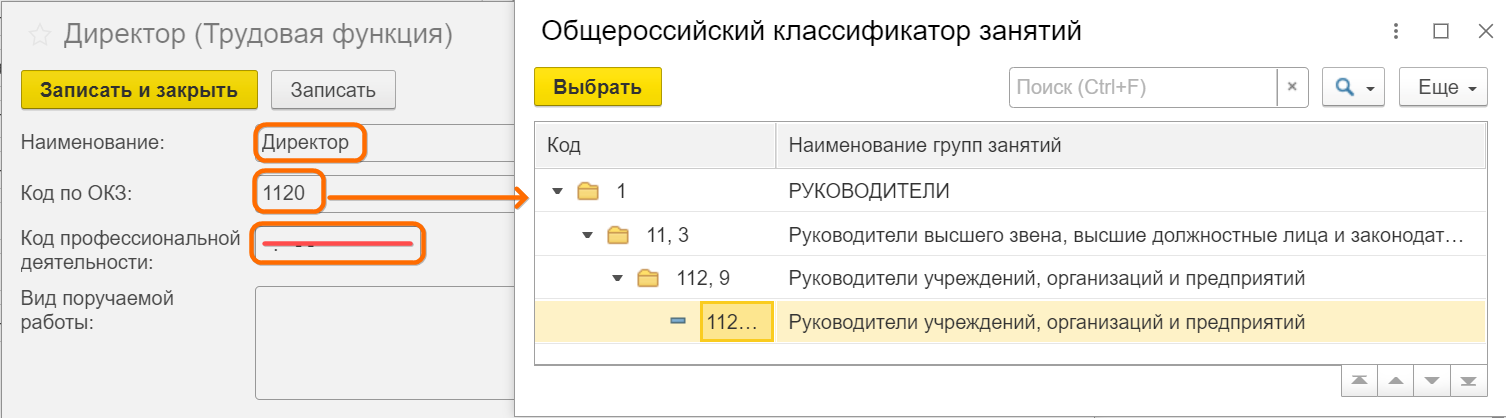
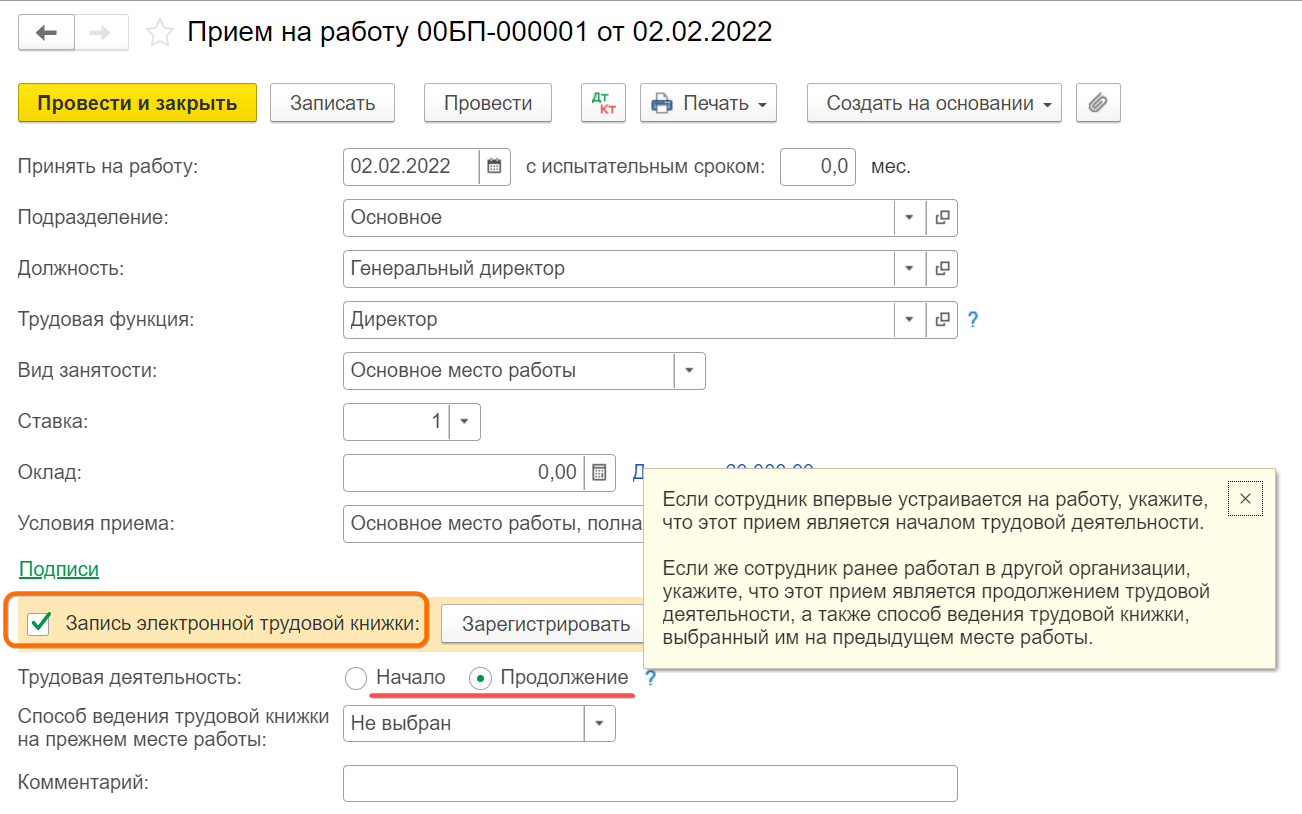
- нажмите на кнопку Еще – Изменить форму, если необходимо изменить документ Прием на работу. Изменение документа приведет к отмене ранее переданных сведений в ПФР
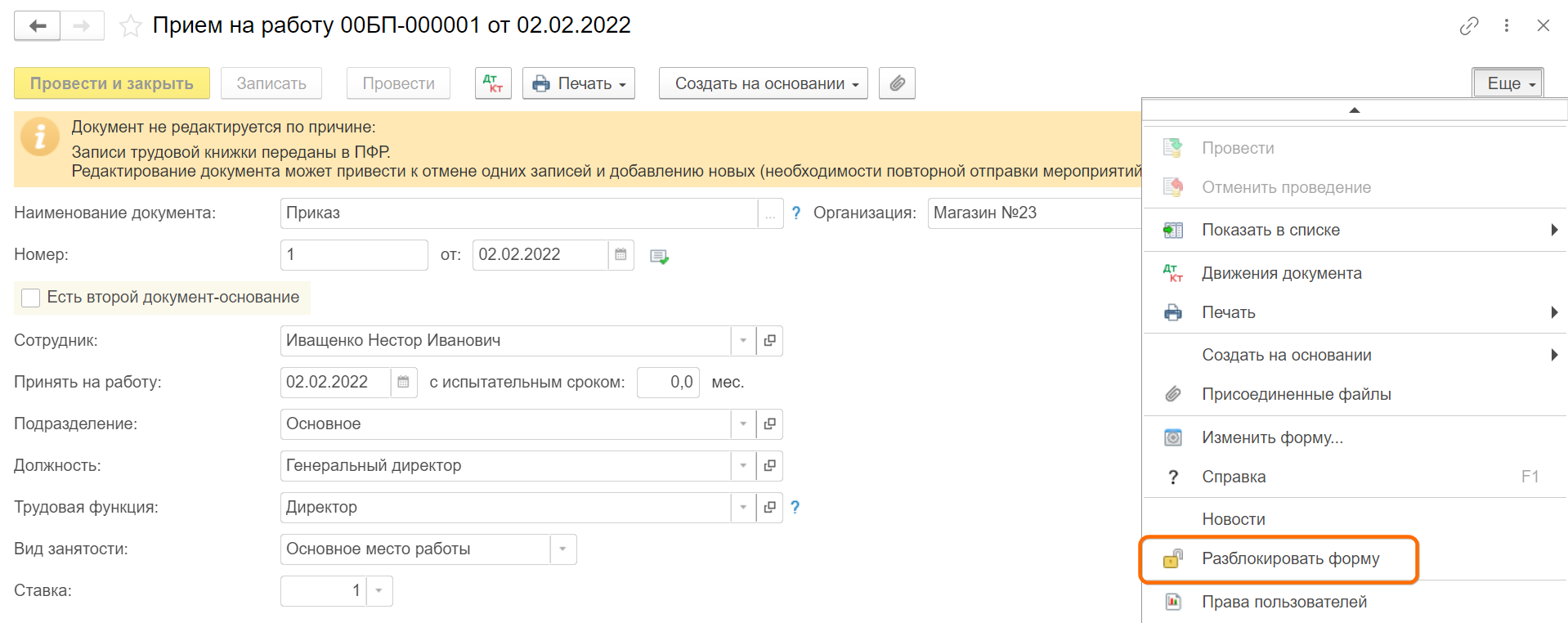
-
По кнопке Печать - Печать о приеме (Т-1) можно сформировать и вывести на печать приказ о приеме на работу по унифицированной форме Т-1.
-
В поле Выплата зарплаты укажите способ выплаты зарплаты: Наличными, По зарплатному проекту или На счет в банке. При выборе По зарплатному проекту по ссылке Заполнить лицевой счет нужно заполнить реквизиты зарплатного проекта и номер лицевого счета сотрудника. При выборе На счет в банке по ссылке Заполнить банковский счет нужно заполнить банковский счет сотрудника.
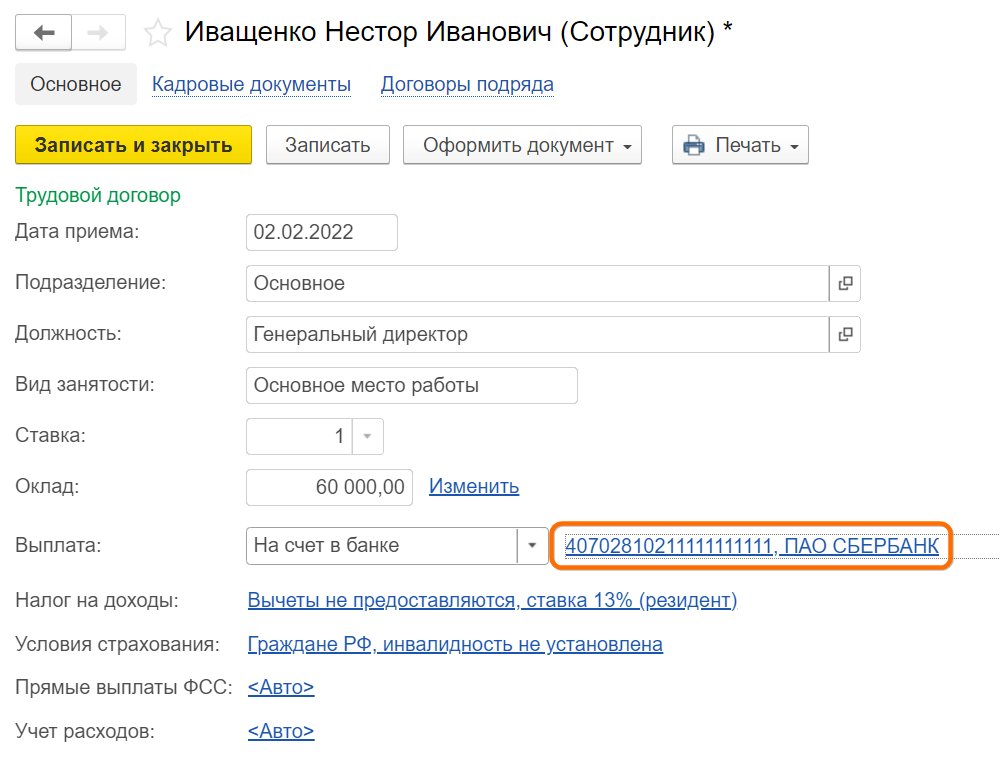
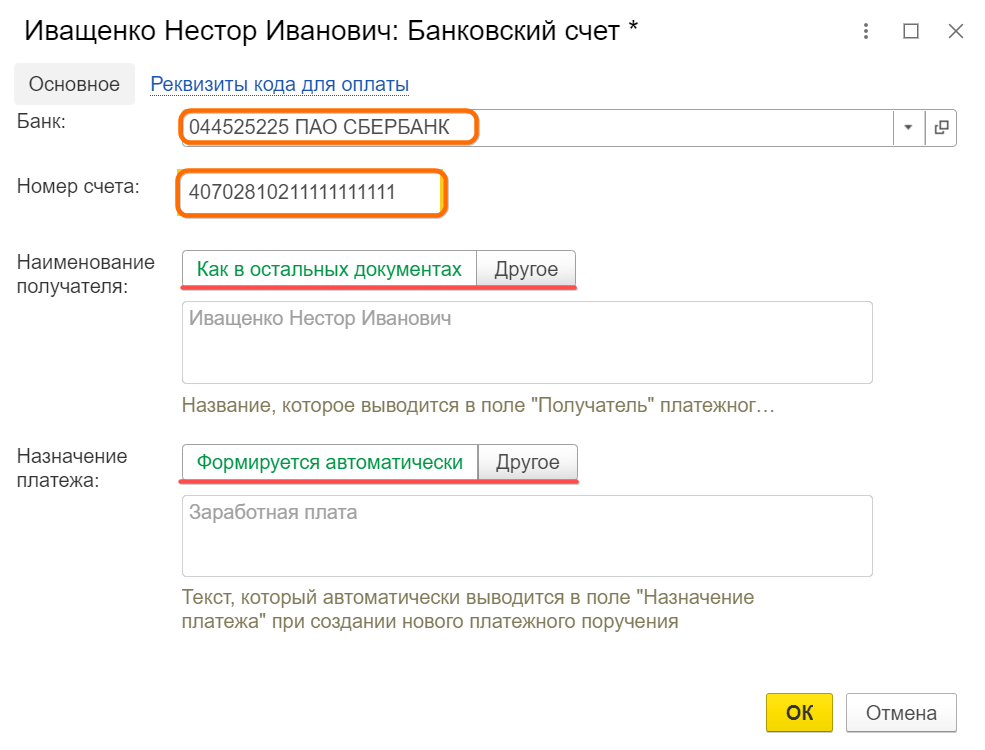
- Налог на доходы - по ссылке можно ввести заявление на стандартные вычеты, уведомление о праве на имущественный или социальный вычеты, доходы с предыдущего места работы, статус налогоплательщика (по умолчанию – Резидент), информацию об авансовых патентных платежах (для сотрудников, являющихся иностранными гражданами или лицами без гражданства из безвизовых стран, временно пребывающими на территории РФ, осуществляющих трудовую деятельность по найму в РФ на основании патента). ОК.
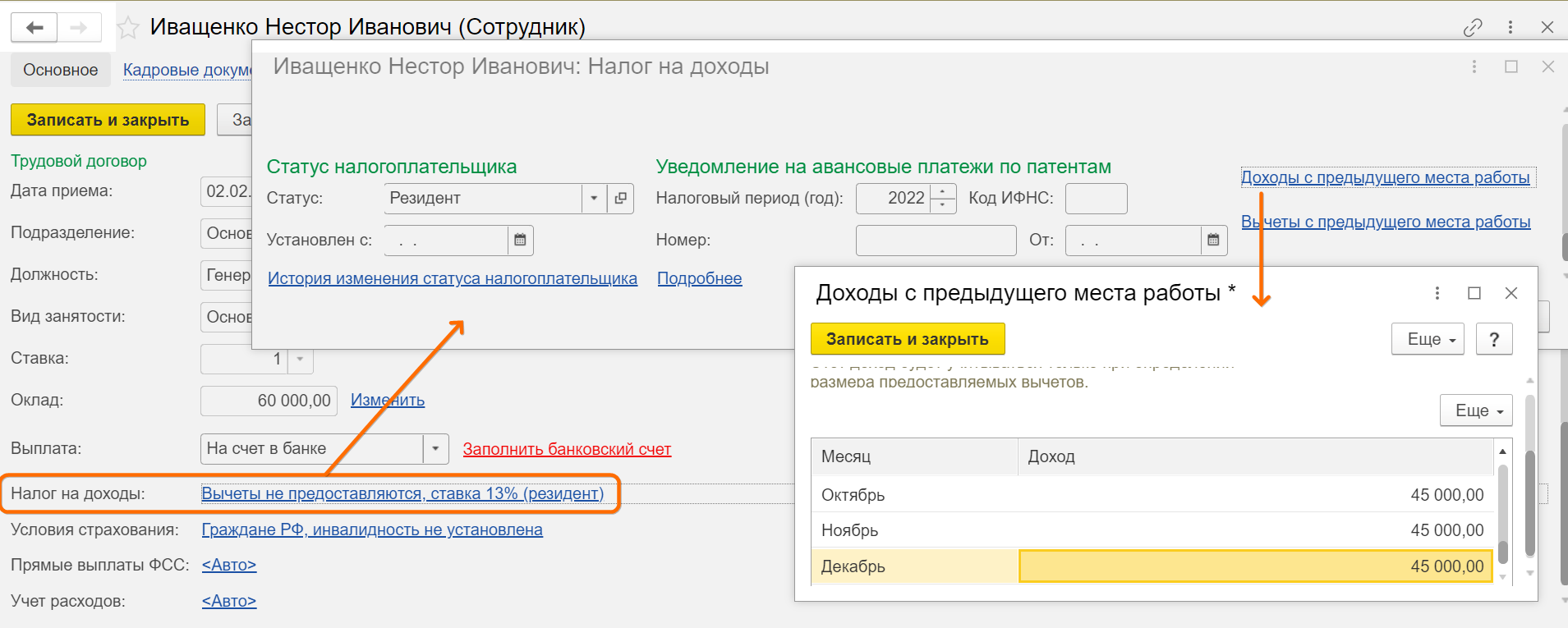
- В поле Условия страхования по ссылке измените при необходимости статус застрахованного лица (по умолчанию – Граждане РФ). Для иностранных физических лиц указывается статус лица в соответствии с представленными документами и указывается дата, с которой действуют сведения о страховом статусе. При необходимости заполните сведения об инвалидности сотрудника (при предоставлении работником-инвалидом справки об инвалидности по форме, утвержденной приказом Минздравсоцразвития РФ от 24.11.2010 № 1031н (ред. 17.06.2013). Статус застрахованного лица и сведения об инвалидности влияют на расчет страховых взносов. Также при необходимости установите флаг Постоянно проживал(а) в Крыму 18 марта 2014 года для расчета пособий по временной нетрудоспособности, по беременности и родам и на период отпуска по уходу за ребенком для граждан, постоянно проживающих по состоянию на 18 марта 2014 г. в Крыму, в соответствии с Федеральным законом от 22.12.2014 № 421-ФЗ. ОК.
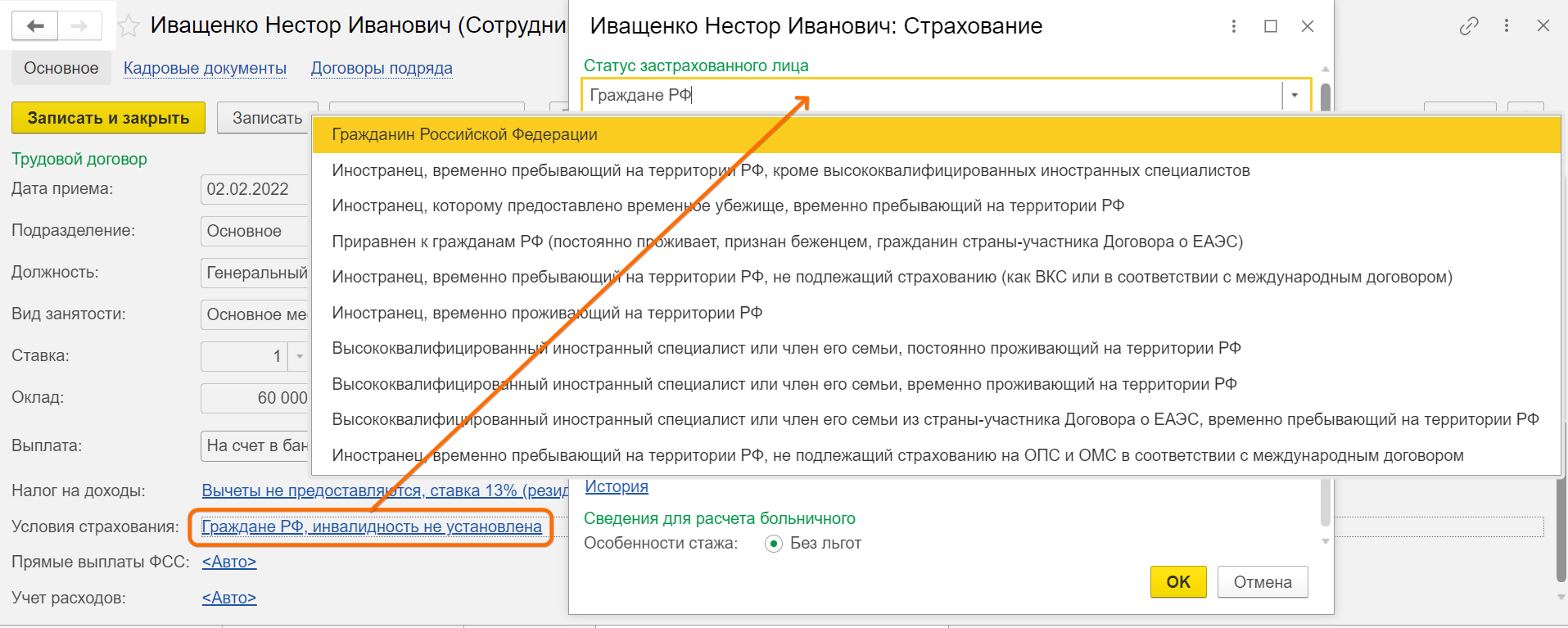
- Учет расходов - укажите способ отражения начислений по сотруднику в бухгалтерском учете, если он отличается от учета в организации в целом. Для сохранения введенных данных нажмите кнопку ОК.
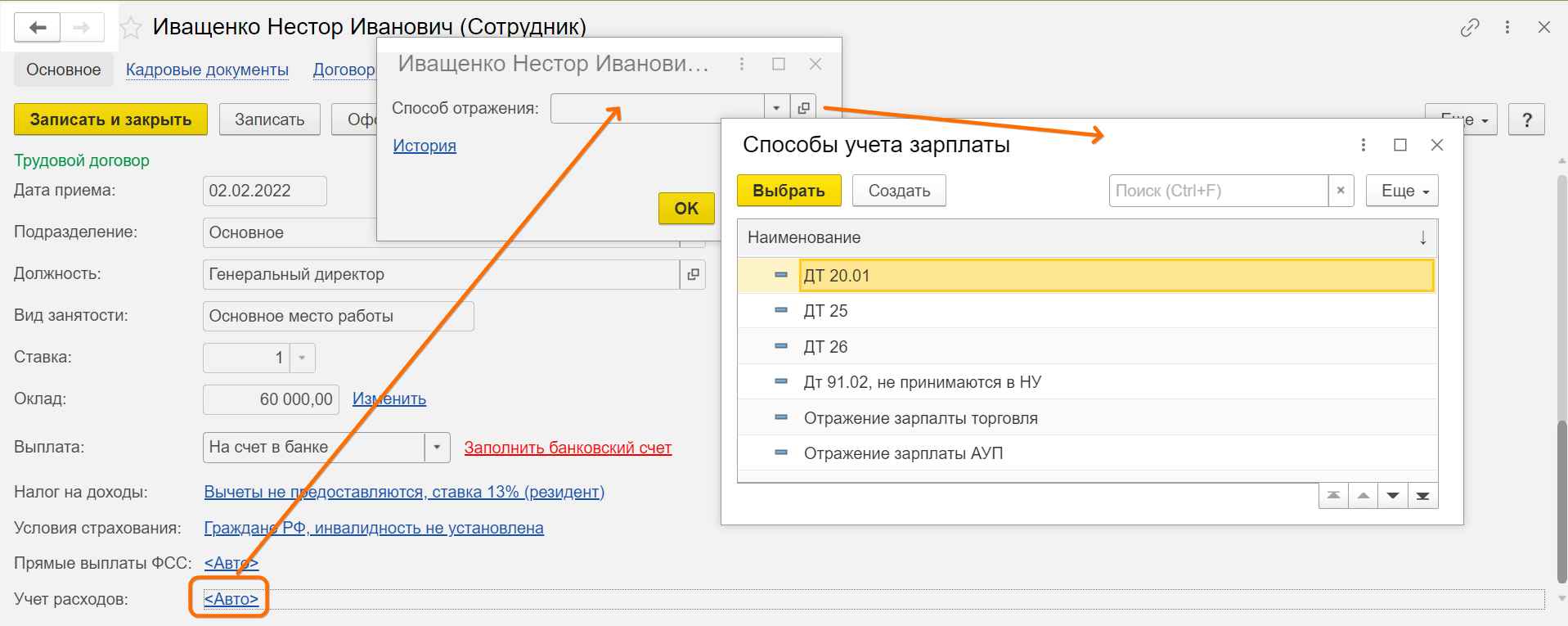
- Записать и закрыть. Вышеперечисленные данные будут сохранены и в справочнике Физические лица. Просмотр и редактирование персональных данных сотрудников может осуществляться или в справочнике Сотрудники (Зарплата и кадры – Сотрудники), или в справочнике Физические лица (Зарплата и кадры – Физические лица). Например, личные данные можно внести в карточку сотрудника и они сохранятся в справочнике физических лиц (нет необходимости отдельно открывать справочник физических лиц и вводить данные в него) и наоборот.
Если требуется оформление на неполную ставку
Для оформления сотрудника на неполную ставку в разделе Сотрудники в настройках функциональности программы (Главное или Администрирование – Функциональность – Сотрудники) установите флаг Неполная ставка.
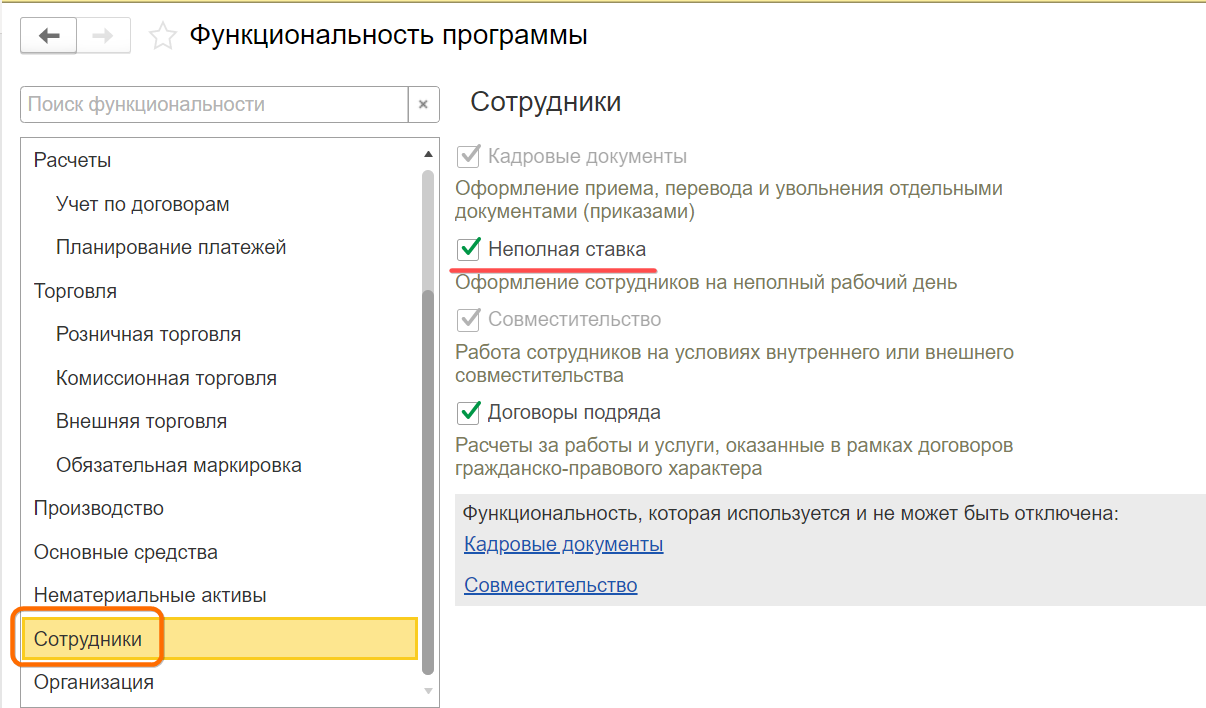
В документе Прием на работу или Кадровый перевод укажите:
Вид занятости – Внутреннее совместительство, Внешнее совместительство или Основное место работы
поле Условие приема заполняется автоматически после выбора вида занятости. При необходимости условия приема можно дополнить (отражаются в приказе по форме форме № Т-1)
Ставка – размер ставки
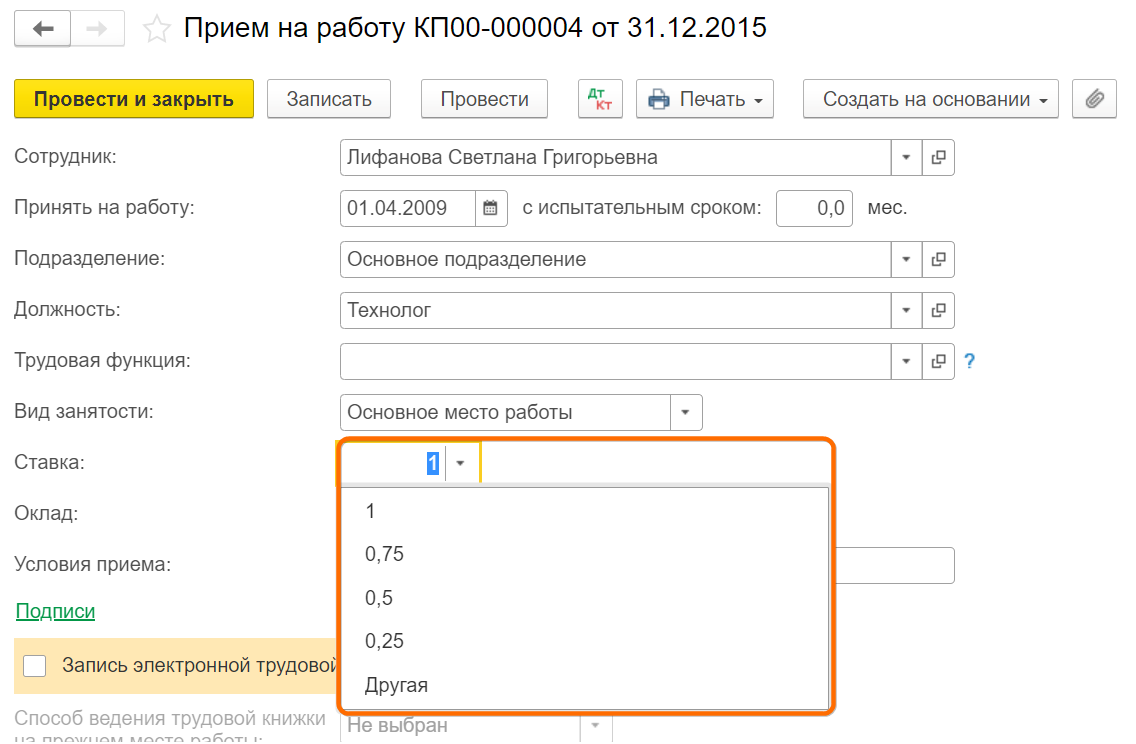
Оклад – полный оклад без учета размера ставки.
В программе при приеме на работу не указывается график работы сотрудника. По умолчанию считается, что основной график работы сотрудников совпадает с производственным календарем при 40-часовой рабочей неделе. График для организации указан в настройках учета зарплаты на закладке Зарплата в разделе График работы.
При начислении заработной платы сотруднику в документе Начисление зарплаты (Зарплата и кадры – Все начисления) будет начисляться оклад с учетом размера его ставки, количества отработанных дней и часов.




